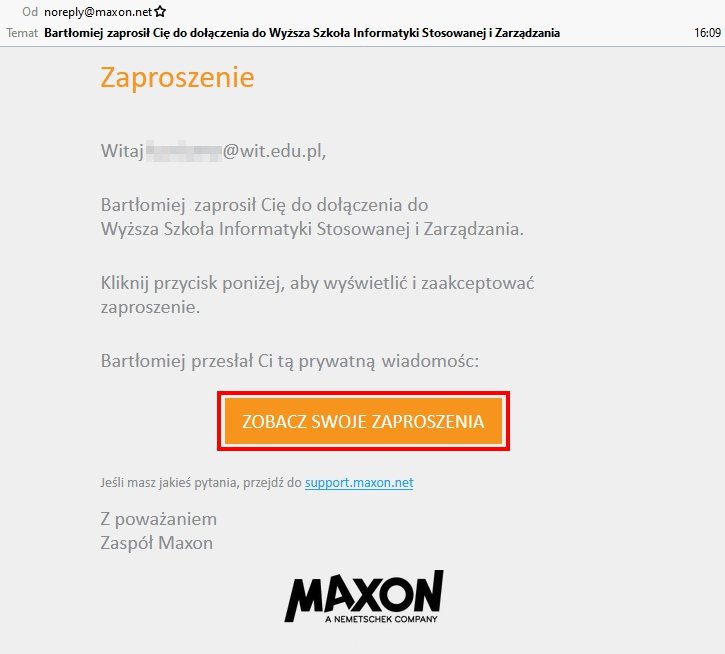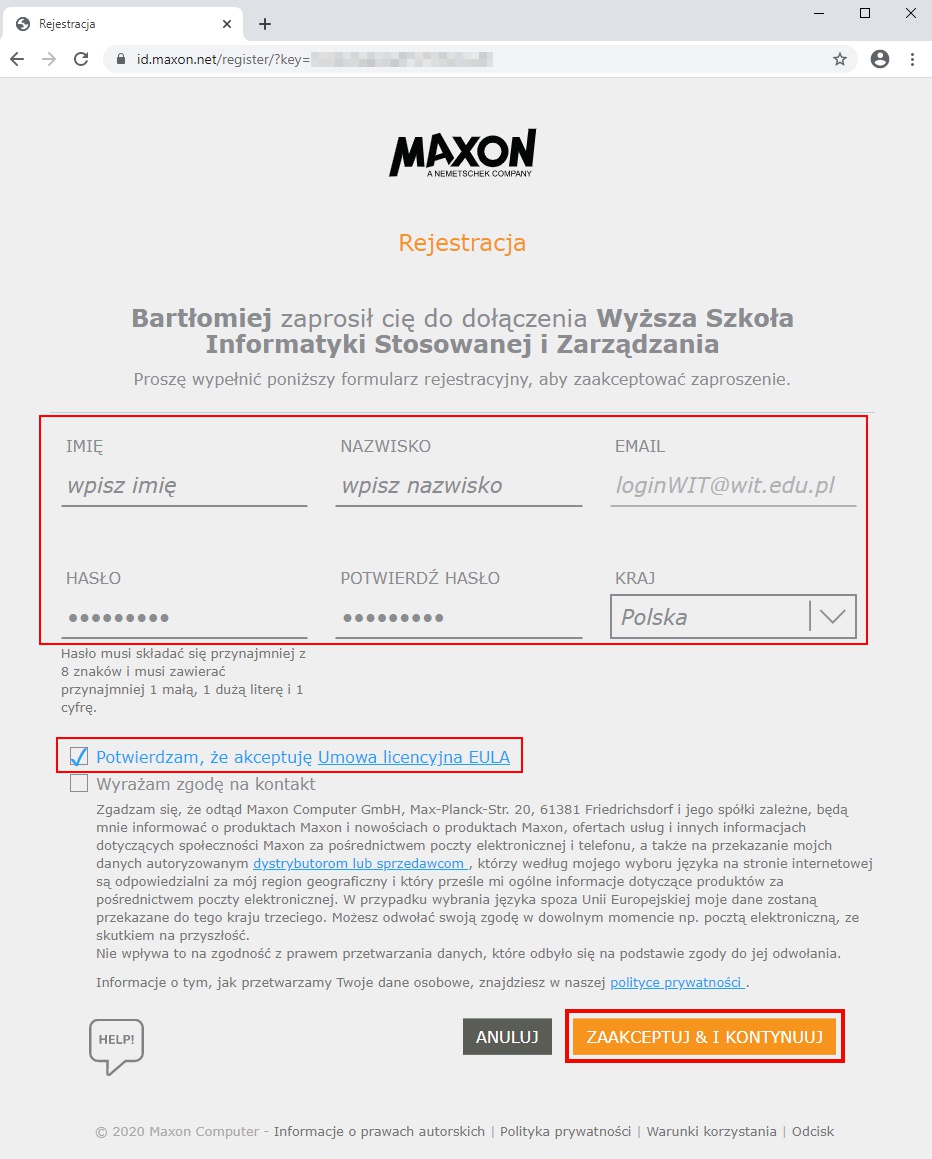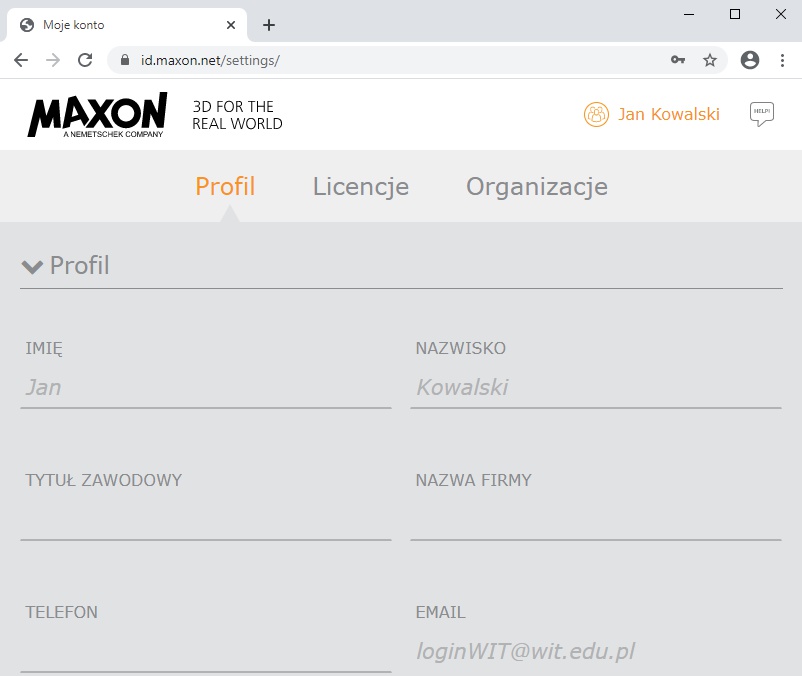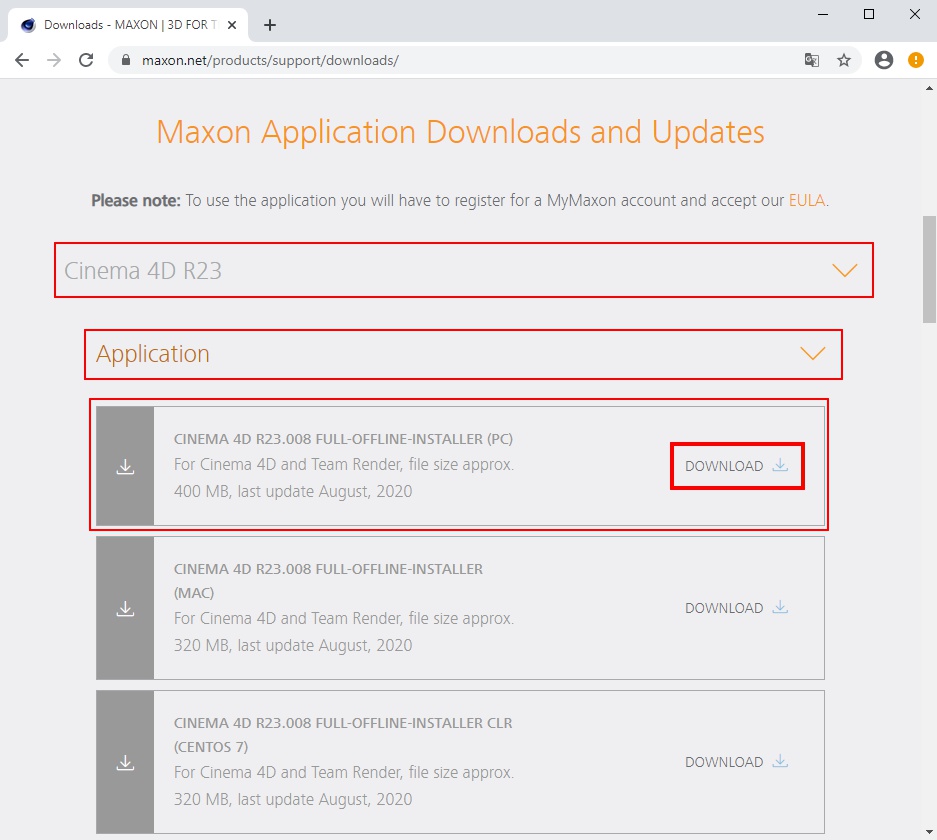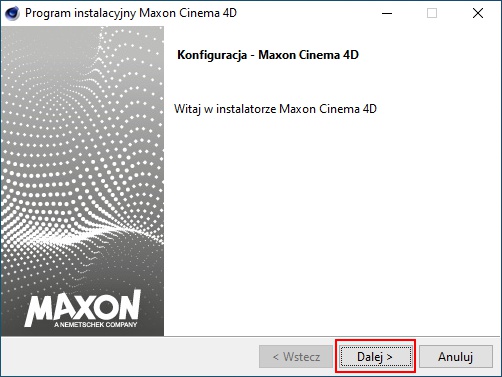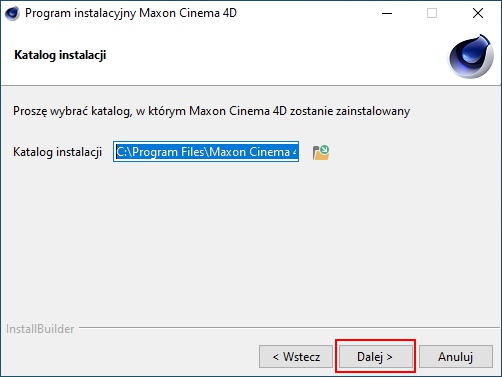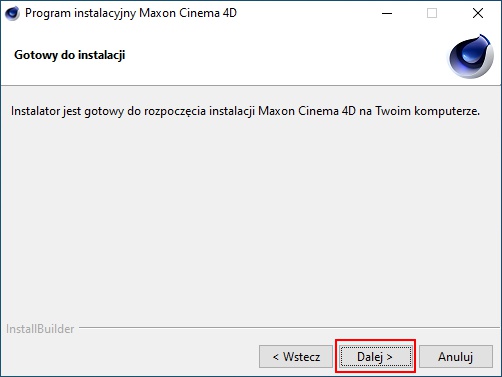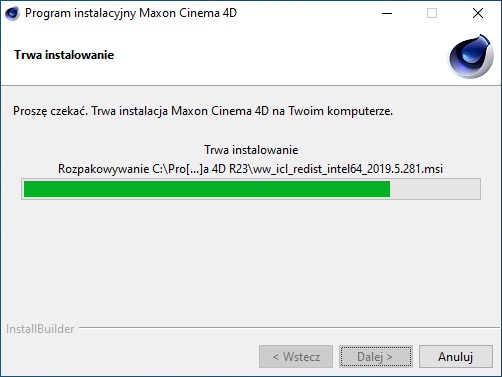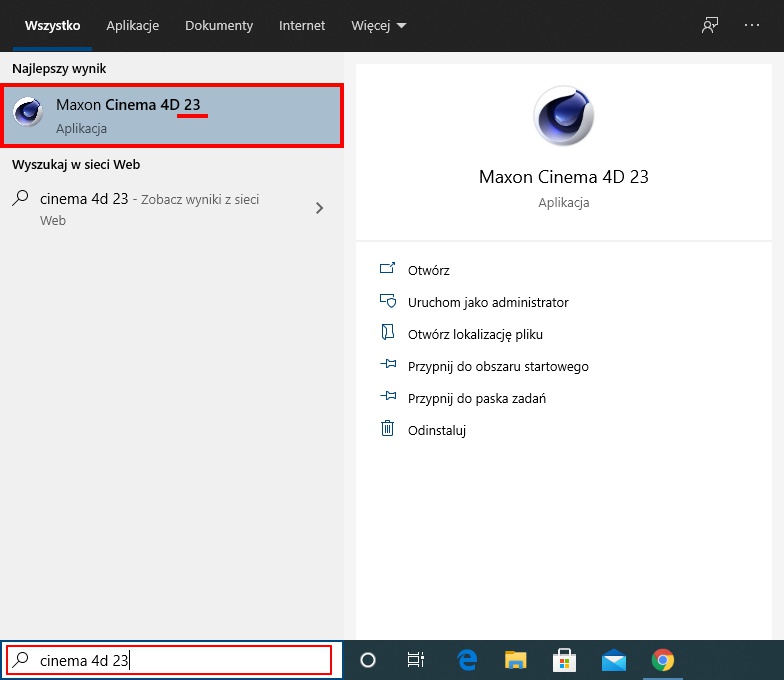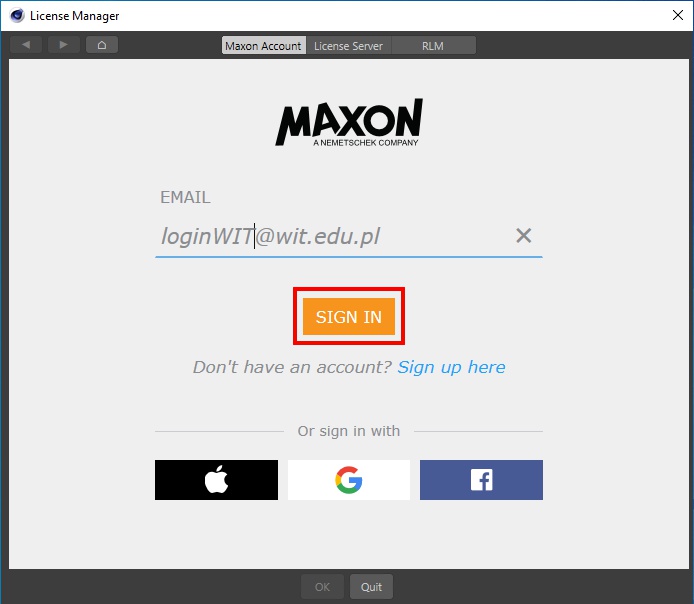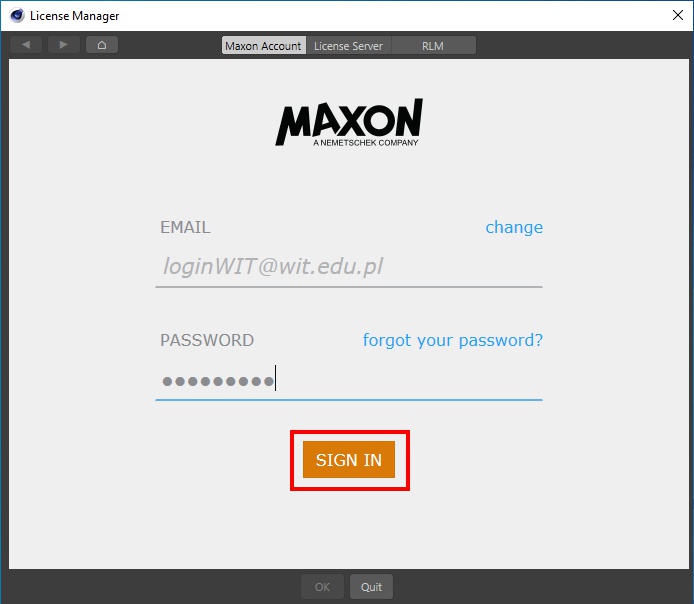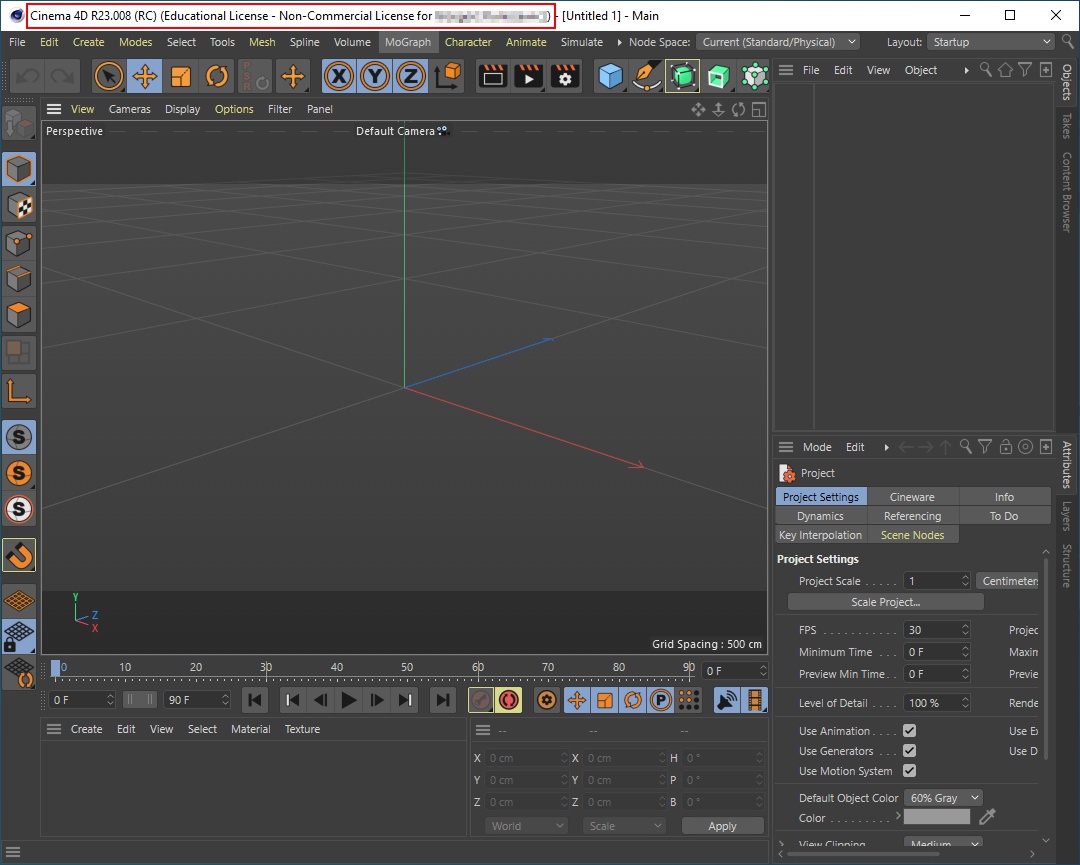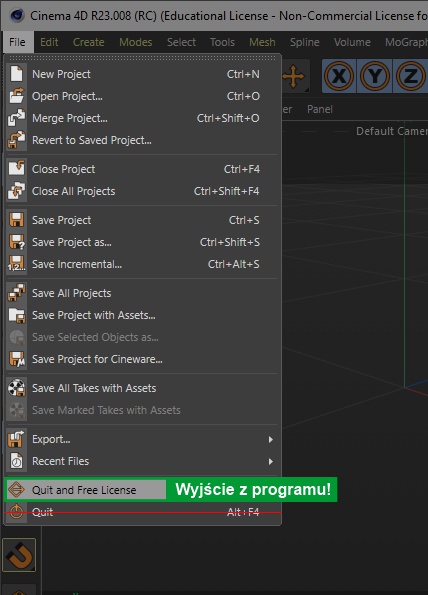Oprogramowanie Maxon Cinema 4D: Różnice pomiędzy wersjami
Przejdź do nawigacji
Przejdź do wyszukiwania
| (Nie pokazano 5 pośrednich wersji utworzonych przez tego samego użytkownika) | |||
| Linia 1: | Linia 1: | ||
Maxon Cinema 4D to pakiet narzędzi do modelowania, renderowania i animacji 3D. | Maxon Cinema 4D to pakiet narzędzi do modelowania, renderowania i animacji 3D. | ||
| + | ''Do korzystania z programu Maxon Cinema 4D wymagana jest [[#Rejestracja_konta_Maxon|rejestracja konta Maxon]]'' | ||
= Rejestracja konta Maxon = | = Rejestracja konta Maxon = | ||
| Linia 10: | Linia 11: | ||
#: <img alt="" style="border:1px solid #DFDFDF;" src="https://www.wit.edu.pl/pomoc/maxon/maxon-konto-03.jpg"> | #: <img alt="" style="border:1px solid #DFDFDF;" src="https://www.wit.edu.pl/pomoc/maxon/maxon-konto-03.jpg"> | ||
| − | = Instalacja Maxon Cinema 4D | + | = Instalacja (Maxon Cinema 4D R23) = |
# Wejdź na stronę [https://www.maxon.net/products/support/downloads/ www.maxon.net/products/support/downloads/], rozwiń zakładkę '''Cinema 4D R23''', następnie '''Application''' i pobierz klikając '''DOWNLOAD''' przy wersji '''''Cinema 4D R23.008 Full Offline Installer (PC)''''' | # Wejdź na stronę [https://www.maxon.net/products/support/downloads/ www.maxon.net/products/support/downloads/], rozwiń zakładkę '''Cinema 4D R23''', następnie '''Application''' i pobierz klikając '''DOWNLOAD''' przy wersji '''''Cinema 4D R23.008 Full Offline Installer (PC)''''' | ||
| Linia 26: | Linia 27: | ||
#: <img alt="" style="border:1px solid #DFDFDF;" src="https://www.wit.edu.pl/pomoc/maxon/maxon-install-06.jpg"> | #: <img alt="" style="border:1px solid #DFDFDF;" src="https://www.wit.edu.pl/pomoc/maxon/maxon-install-06.jpg"> | ||
| − | = Uruchamianie | + | = Uruchamianie aplikacji = |
# Uruchom program Maxon Cinema 4D <u>R23</u> | # Uruchom program Maxon Cinema 4D <u>R23</u> | ||
| Linia 37: | Linia 38: | ||
#: <img alt="" style="border:1px solid #DFDFDF;" src="https://www.wit.edu.pl/pomoc/maxon/maxon-run-04.jpg"> | #: <img alt="" style="border:1px solid #DFDFDF;" src="https://www.wit.edu.pl/pomoc/maxon/maxon-run-04.jpg"> | ||
| − | = Zamykanie aplikacji | + | = Zamykanie aplikacji <span style="color:red;">'''(WAŻNE!)'''</span> = |
| − | # <p style="border:2px solid red; padding:18px 12px; background-color:#FFEEEE;"><span style="color:red;">'''UWAGA!'''</span> Aby wyjść z programu wybieramy '''Plik''', a następnie klikamy <span style="color:red;">'''Quit and Free License'''</span>.</p> | + | # <p style="border:2px solid red; padding:18px 12px; background-color:#FFEEEE;"><span style="color:red;">'''UWAGA!'''</span> Aby wyjść z programu wybieramy '''Plik''', a następnie klikamy <span style="color:red;">'''Quit and Free License'''</span>.</p> |
#: <img alt="" style="border:1px solid #DFDFDF;" src="https://www.wit.edu.pl/pomoc/maxon/maxon-run-05.jpg"> | #: <img alt="" style="border:1px solid #DFDFDF;" src="https://www.wit.edu.pl/pomoc/maxon/maxon-run-05.jpg"> | ||
Aktualna wersja na dzień 22:40, 29 paź 2020
Maxon Cinema 4D to pakiet narzędzi do modelowania, renderowania i animacji 3D.
Do korzystania z programu Maxon Cinema 4D wymagana jest rejestracja konta Maxon
Rejestracja konta Maxon
- Kliknij w link ZOBACZ SWOJE ZAPROSZENIA otrzymany w mailu, aby przejść na stronę rejestracji
- Wypełnij formularz rejestracyjny (email jest wypełniony automatycznie), zaznacz Potwierdzam, że akceptuje Umowa licencyjna EULA, a następnie kliknij Zaakceptuj i kontynuuj
- Twoje konto zostało utworzone
Instalacja (Maxon Cinema 4D R23)
- Wejdź na stronę www.maxon.net/products/support/downloads/, rozwiń zakładkę Cinema 4D R23, następnie Application i pobierz klikając DOWNLOAD przy wersji Cinema 4D R23.008 Full Offline Installer (PC)
Bezpośredni link do pobrania aplikacji -> Cinema 4D R23.008 Full Offline Installer (PC)
- Uruchom pobrany plik i kliknij Dalej
- Kliknij Dalej
- Kliknij Dalej
- Zaczekaj aż program się zainstaluje
- Program został zainstalowany. Kliknij Zakończ
Uruchamianie aplikacji
- Uruchom program Maxon Cinema 4D R23
- W oknie logowania w polu EMAIL wpisz swój e-mail WIT i kliknij SIGN IN
- Wpisz hasło ustawione podczas rejestracji konta Maxon i kliknij SIGN IN
- Zostałeś zalogowany w programie Maxon Cinema 4D.
Zamykanie aplikacji (WAŻNE!)
UWAGA! Aby wyjść z programu wybieramy Plik, a następnie klikamy Quit and Free License.